CAD等分圆的操作方法
1、打开CAD我们在绘图里找到圆形选项,选择圆形在绘图区里绘制一个圆形,然后再在绘图里找到等分选项;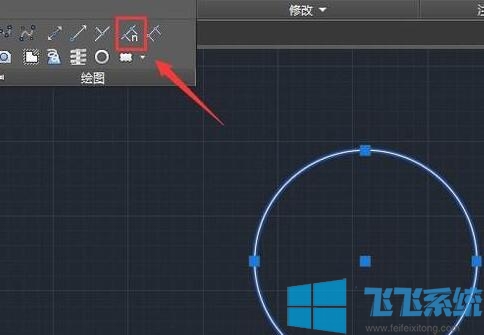
2、点击等分选项我们选择圆形,按下回车键然后在命令行内输入等分的数目;
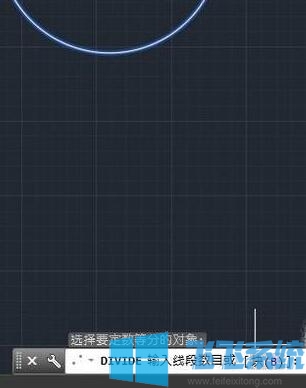
3、输入等分的数目之后按下回车键就对圆形进行了等分处理,我们再在实用工具选项里找到点样式选项;
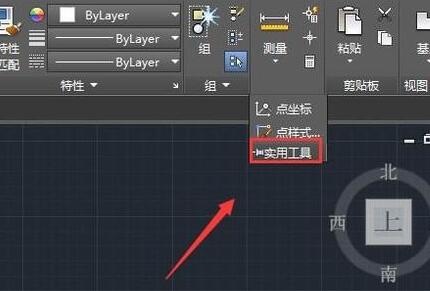
4、点击点样式选项在弹出的对话框内找到我们需要的点样式,如图:
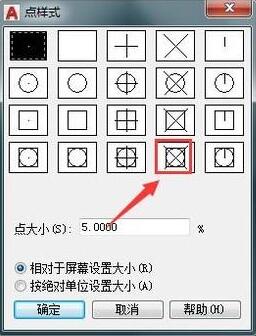
5、选择点样式之后点击确定,可以看到在圆上就出现了等分的点,见下图所示:
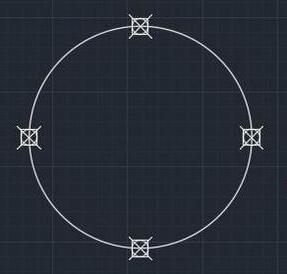
以上便是飞飞系统小编给大家分享介绍的CAD等分圆的操作方法~
分享到: